工具/原料:
系统版本:win10专业版
品牌型号:Lenovo天逸510S
软件版本:小白三步装机版1.0
方法/步骤:
方法一:还原win10专业版
1、备份系统,解压程序包,双击打开文件,“备份系统”,点C盘,程序默认备份在最后一个分区下的GHOST文件夹下,点确定。

2、点“是”,立即启动机器。程序默认在onekey ghost启动上,是自动识别,无须操作。
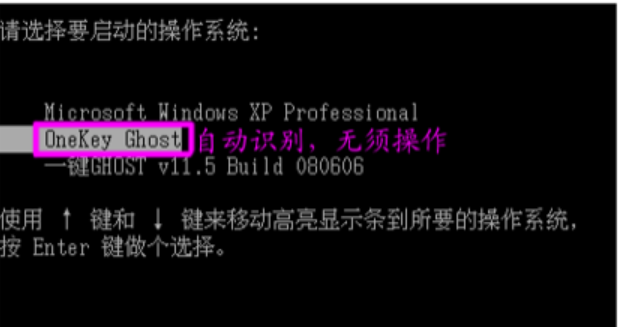 3、备份过程,不要操作键盘与鼠标。备份完成,默认原有系统启动,不用操作。
3、备份过程,不要操作键盘与鼠标。备份完成,默认原有系统启动,不用操作。
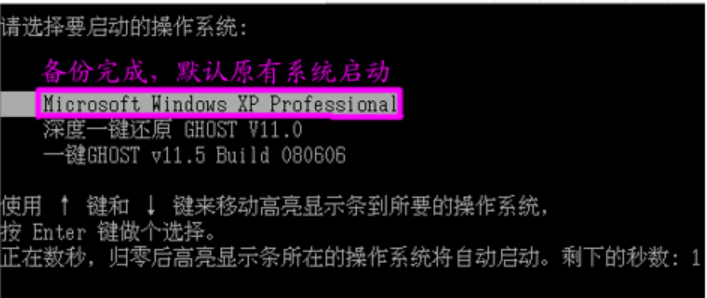 4、打开最后分区下的GHOST文件夹看到备份的文件。备份D盘,注意把原有的C改成D,要不会提示文件存在,是否覆盖。
4、打开最后分区下的GHOST文件夹看到备份的文件。备份D盘,注意把原有的C改成D,要不会提示文件存在,是否覆盖。

5、点【是】重启电脑,开始备份D盘,过程与备份C是一样的。D盘备份也放在最后一个分区下面的GHOST文件夹下,并产生一个文件。

6、恢复备份,点“还原系统”。注意:如果恢复C盘程序默认自动选择的就是C盘备份文件,如果恢复其它分区,就点“打开”打开最后分区下的GHOST文件夹下的备份文件。

7、点“是”重启。自动选择onekey程序,恢复过程,不要动鼠标与键盘。
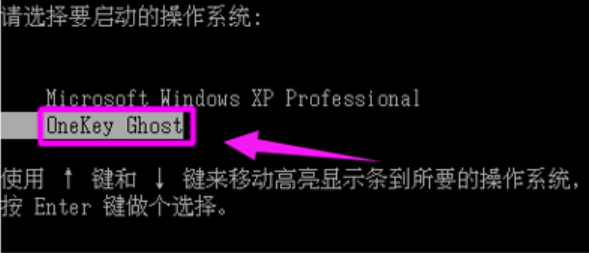 方法二:通过小白三步装机工具重装
方法二:通过小白三步装机工具重装
1、先自行网上搜索并下载小白三步装机版工具,无需安装直接打开,选择需要安装的win10专业版系统,点击立即重装。
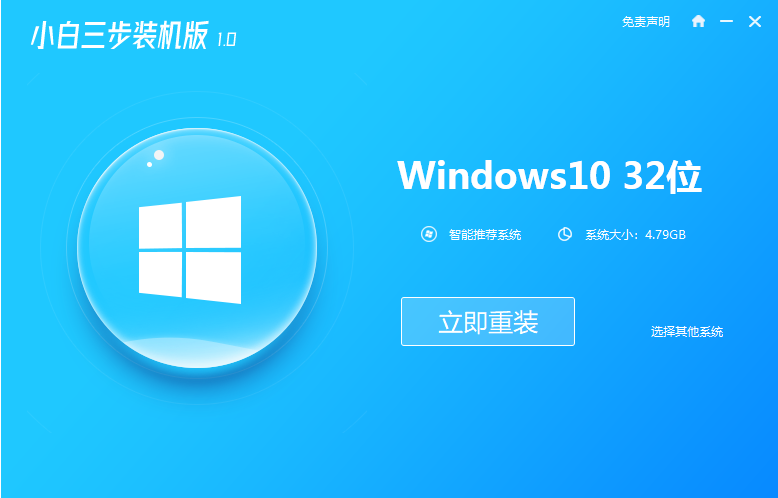 2、等待小白软件自动下载win10专业版系统镜像和驱动等。
2、等待小白软件自动下载win10专业版系统镜像和驱动等。
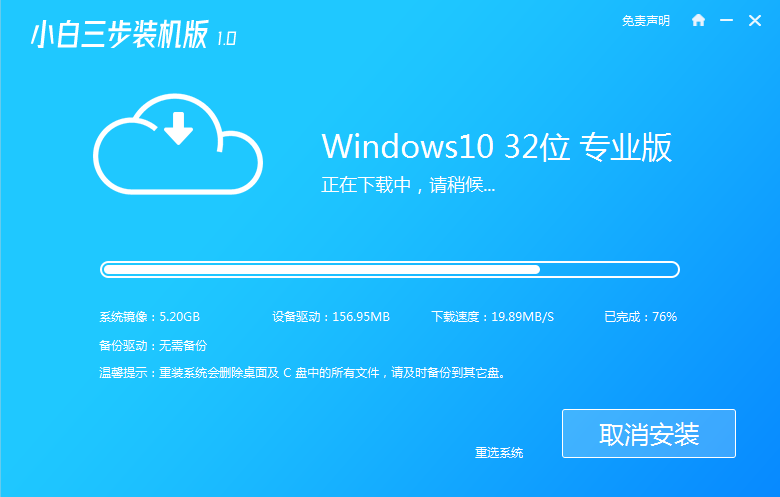 3、然后继续等待软件自动安装部署系统。
3、然后继续等待软件自动安装部署系统。
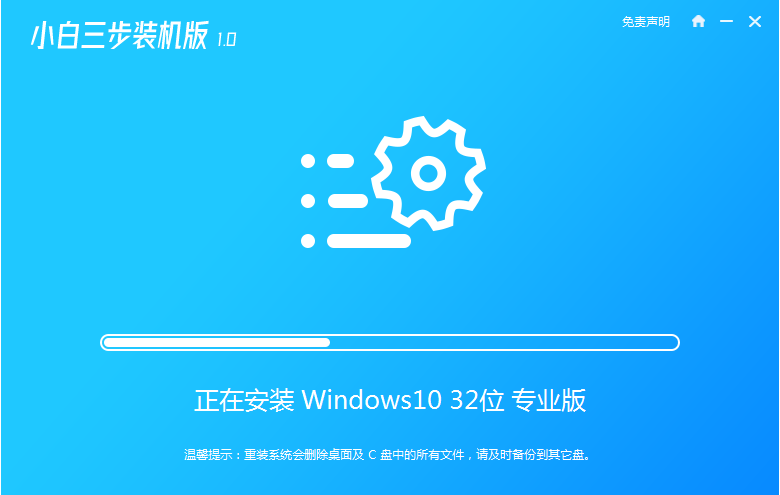 4、当提示部署完成后,可以选择立即重启电脑。
4、当提示部署完成后,可以选择立即重启电脑。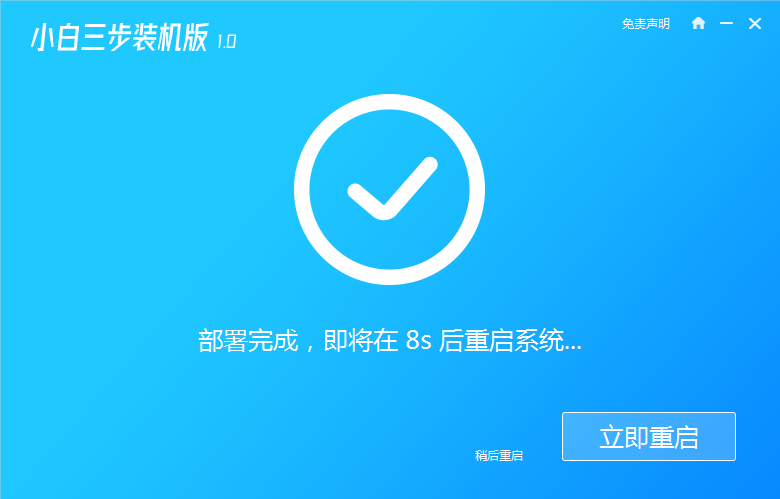 5、等待重启系统后,选择第二项xiaobai-pe系统进入。
5、等待重启系统后,选择第二项xiaobai-pe系统进入。
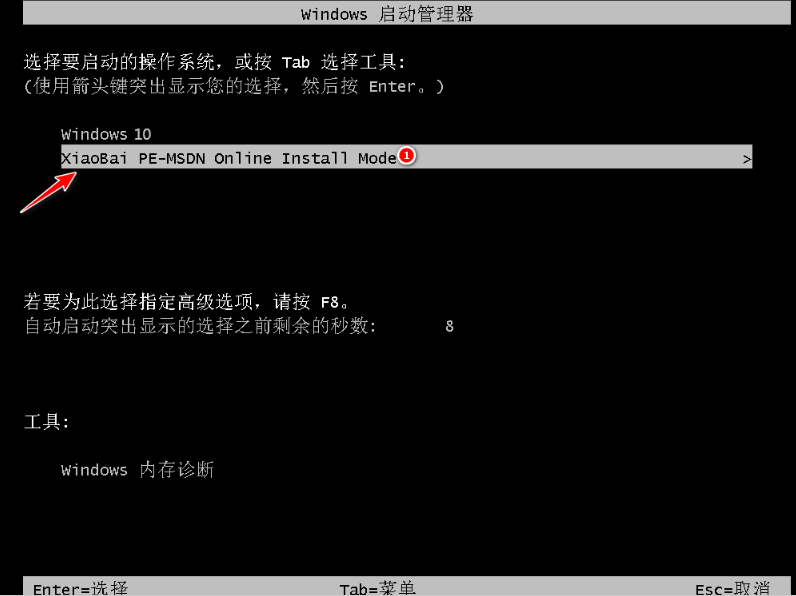 6、进入pe系统后,小白装机工具自动进行win10专业版系统安装。
6、进入pe系统后,小白装机工具自动进行win10专业版系统安装。
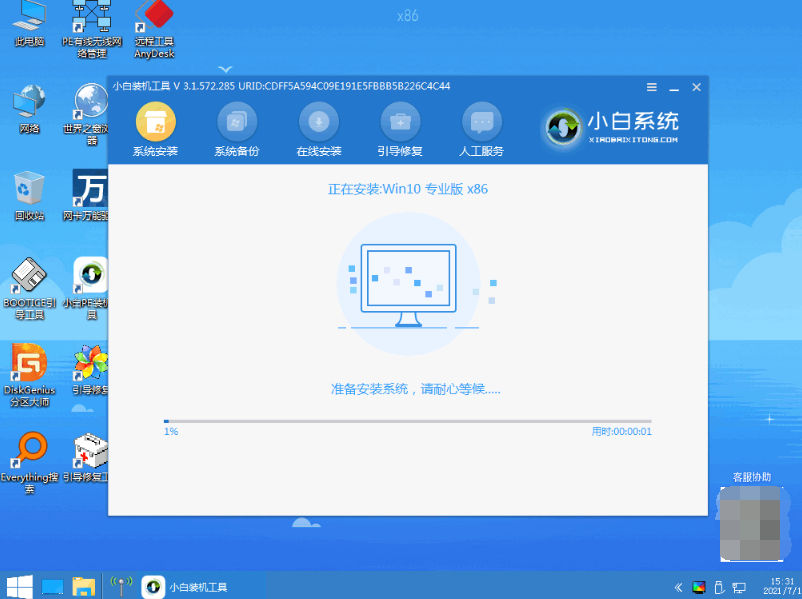 7、当提示安装成功后立即重启,重启后等待安装完成进入新的系统即可。
7、当提示安装成功后立即重启,重启后等待安装完成进入新的系统即可。
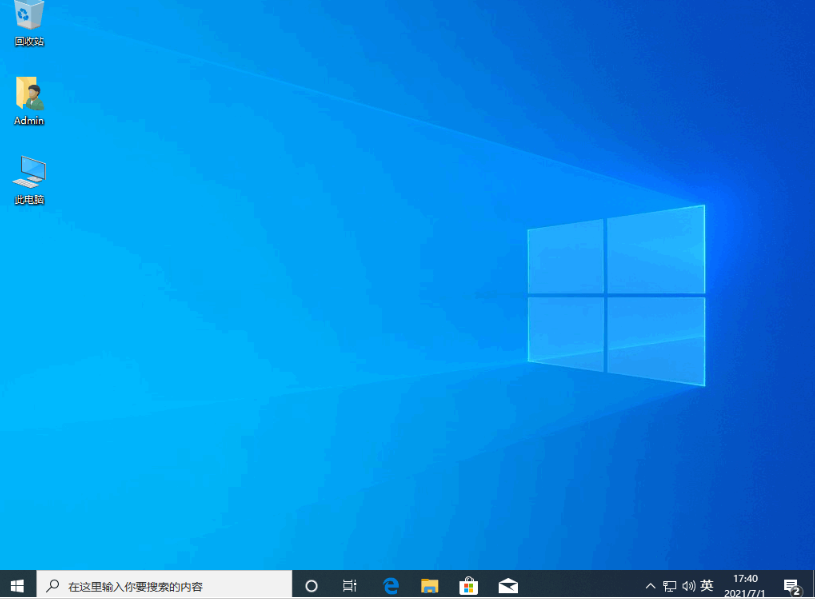 总结:以上就是怎样重装系统win10专业版的重装教程了,希望可以帮助到大家!
总结:以上就是怎样重装系统win10专业版的重装教程了,希望可以帮助到大家!